2025 Kindle 越狱教程:适用于版本低于 5.18.1 的固件
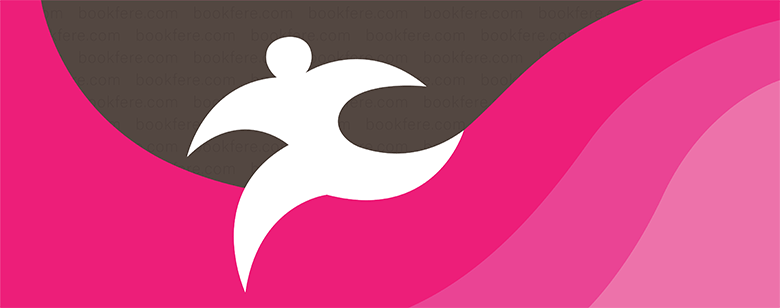
警告!越狱有风险,操作需谨慎。此越狱方法可能会导致出现一些问题,比如可能会意外删除所有文件。另外,安装插件需要使用支持 HF(即 armhf,ARM hard float)的版本。
MobileRead 论坛网友 HackerDude 发布了最新 Kindle 越狱方法。据称,该方法拖延了一年才在 2025 年伊始发布。该方法适用于 Kindle 5 及其之后的所有 Kindle 型号,并且没有固件版本限制。虽然越狱操作相比以往更加简单,但为确保成功,仍建议细心一些,严格按照步骤操作。
在开始前,先简要说一下该越狱方法的原理。该方法利用了 Kindle 商店的缓存漏洞。当正常访问 Kindle 商店时,根目录会出现 .active_content_sandbox 文件夹,里面会出现缓存页面。开启飞行模式会阻止 Kindle 商店修改我们将要替换的特制缓存文件。这样,重启 Kindle 重置 Kindle 商店相关的内存状态后,再次访问商店时就可以让 Kindle 商店访问特制页面并执行越狱了。
想要更直观地观看操作步骤,可参考下面这个 Kindle 越狱视频教程。
当然,如果你更喜欢通过浏览文本进行操作,也可以参考以下内容。
一、必要条件
在开始下面的步骤之前请先确认你的 Kindle 设备满足以下条件。
- 以下步骤需要使用电脑操作,操作系统可以是 Windows、macOS 或 Linux;
- 你的 Kindle 必须注册了亚马逊账号(中国用户需要切换到美亚等其他区域账号);
- 你的 Kindle 必须连接网络可用的 WiFi,确保可以正常访问 Kindle 商店。
另外,有小伙伴反馈较旧的固件版本越狱会失败,因此如果你的 Kindle 固件一直停留在较旧的版本,建议先升级到较新版本的固件,如 5.17.x,然后再使用本文介绍的方法越狱。
二、下载文件
通过以下链接下载 WinterBreak 压缩包。
WinterBreak v1.4.1 下载:官方页面 | 百度网盘
MD5 校验码:e0bd679bb9f7faedc572b35f5ce7c9ed
SHA1 校验码:0be91fd79ff17fce5920874197d932a1360a8e4a* 提示:解压 .gz 文件,Windows 系统推荐用 7-Zip,macOS 推荐用 Keka,Linux 系统推荐用 tar 命令。
解压缩压缩包会得到如下所示的文件和文件夹。
WinterBreak
├── .active_content_sandbox
├── .github
├── .gitignore
├── README.md
├── apps
├── jb.sh
├── mesquito
└── patchedUks.sqsh
注意,如果你使用的操作系统是 macOS 或 Linux,文件夹 .active_content_sandbox 可能是隐藏不可见的,需要设置文件浏览器使其可见,在后面拷贝文件的步骤中,一定不要忽略此文件夹。
三、越狱步骤
再次提醒,在成功之前尽量不要自由发挥,一定要严格按照步骤操作。
- 联网正常访问一遍 Kindle 商店,确保看到首页;
-
打开 Kindle 设备,通过菜单开启飞行模式:
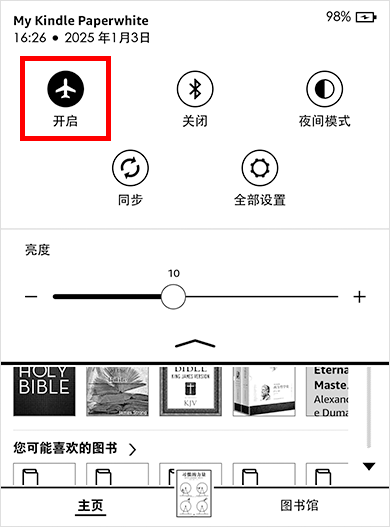
- 用 USB 数据线将 Kindle 设备连接到电脑;
- 将之前解压得到的文件和文件夹拷贝到根目录(如果提示已存在,直接覆盖);
-
再次确认 Kindle 根目录有以下 5 个文件夹和文件;
- .active_content_sandbox
- apps
- jb.sh
- mesquito
- patchedUks.sqsh
- 弹出 Kindle 磁盘并拔掉 USB 数据线;
- 重启 Kindle 设备;
-
进入 Kindle 后点击如下图所示商店图标:
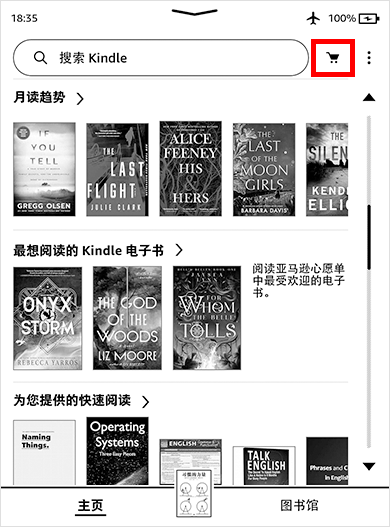
-
这时会出现如下图所示的提示框:
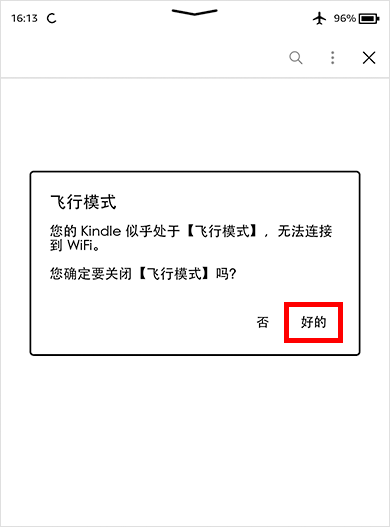
- 点击【好的】或【YES】按钮;
-
正常情况下会看到如下图所示页面;
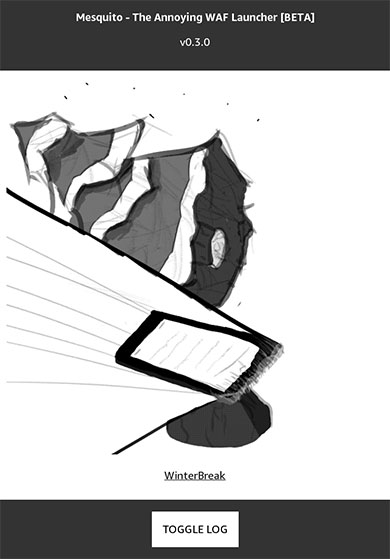
-
点击 WinterBreak 图片出现如下界面:
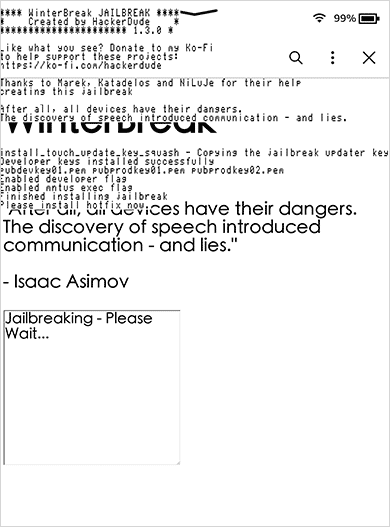
- 越狱完毕。
注意,以上步骤完成后,较新的 Kindle 型号不会重启,而较老的 Kindle 型号有些会重启。如果你的 Kindle 没有重启,可以直接进行下一步,如果重启了,要等重启完成后继续下一步骤。
如果在访问 Kindle 商店时遇到了“Unexpected error”错误,或只能访问 Kindle 商店首页,而看不到如上所示的 WinterBreak 图片页面,可以尝试删掉 Kindle 目录的 .active_content_sandbox 文件夹,然后再从头操作一遍。如果还是不行,可以参考如下所示的插件作者提供的方法。
- 先备份 Kindle 文件,然后重置一遍 Kindle;
- 在 Kindle 中注册账号前,用 USB 数据线将 Kindle 连接到电脑;
- 将前文提到的 5 个文件夹和文件拷贝到 Kindle 根目录;
- 在 Kindle 中注册你的亚马逊账号,尽可能快地开启飞行模式;
- 再次用 USB 数据线将 Kindle 连接到电脑;
- 删除缓存文件夹 .active_content_sandbox/store/resource/LocalStorage;
- 重启 Kindle,进入 Kindle 后点击进入 Kindle 商店;
- 出现提示框后,点击【好的】或【YES】按钮关闭飞行模式。
四、安装补丁
安装热修复补丁可以防止越狱在更新固件后失效。
下载 Hotfix:官方页面 | 百度网盘〈提取码:6666〉
MD5 校验码:ad08819fbcc20d205f2671eb31033067
SHA1 校验码:8942296f9ccd0c0fb7e552feafb803e4f1795b43热修复补丁的具体安装步骤如下:
- 用 USB 数据线将你的 Kindle 连接到电脑;
- 将下载到的 .bin 文件拷贝到 Kindle 根目录;
- 弹出 Kindle 磁盘并断开 USB 数据线连接;
- 前往【设置 → 更新您的 Kindle】安装补丁;
- 等待 Kindle 自动重新启动;
- 进入 Kindle 后点击名为“Run Hotfix”的电子书。
注意,每次更新 Kindle 固件后都需要重新点击名为“Run Hotfix”的电子书。
以上步骤全部操作完成后,就可以将上述步骤中拷贝到 Kindle 越狱文件全部删除掉了,尤其是要删除 .active_content_sandbox 这个文件夹,以免无法正常访问 Kindle 商店。
五、安装插件
如果你的 Kindle 固件版本小于 5.16.3,则可以像往常一样安装你想要使用的所有插件。
如果你的 Kindle 固件版本是 5.16.3 或更新版本,则需要注意。从 5.16.3 版本固件开始,Kindle 系统的 EABI(嵌入式应用程序二进制接口)由原来的 armel(ARM EABI, Little-endian)换成了 armhf(ARM hard float),因此需要选择支持 HF(hard float)的插件。
目前只有少量的插件支持 HF(比如 MRPI 和 KOReader,可以在这个页面找到),如果你想要安装其他不支持 HF 的插件,必须先将 Kindle 固件降级到 5.16.3 之前的版本。
六、相关资源
由于 WinterBreak 项目会随着用户的反馈不断更新,你可访问以下链接获取该项目的最新信息。
如果你在操作的过程中发现本文存在纰漏,欢迎留言纠正,也欢迎分享你的经验给其他小伙伴。
© 「书伴」原创文章,转载请注明出处及原文链接:https://bookfere.com/post/1145.html
“Kindle越狱”相关阅读
- Kindle 越狱支持一览:检查 Kindle 设备能否越狱
- Kindle 中文字体推荐:更换一下字形口味
- Kindle 固件降级教程:支持部分已越狱 Kindle 设备
- Kindle 升降级固件或重置后如何恢复越狱和插件
- Kindle 升级 5.12.2 固件后如何恢复越狱的 ;log 命令
- Kindle 特制固件越狱教程:适用部分固件版本
- 越狱须知:Kindle 5.6.5 越狱将于 10 月 31 号放出
- 第一代 Kindle Paperwhite(KPW1)越狱教程
- 切换亚马逊账号后导致 Kindle 越狱失效的解决方法
- KOReader:适用于 Kindle 的全能第三方电子书阅读器插件
- Kindle 通用越狱教程:适用固件版本 5.0.x~5.4.4.2
- 入门版(青春版)Kindle 10(5.11.0)越狱教程
- Kindle 通用越狱教程:适用固件版本 5.12.2.2~5.14.2
- Kindle Oasis 2(5.9.0.5.1 & 5.9.0.6)越狱教程
- Kindle 越狱相关文件和插件资源总汇

5.16照步骤重启后自动升级成5.18了
你好,是必须美亚账号吗?如何注册呢?谢谢🙏
你好,现在这个教程能否用于5.18.1版本?
我看到评论,有些说5.18.3以下都可以,有些说5.18.1并不支持。
本文提供的越狱方法只支持版本小于 5.18.1 的固件。原文也有提示:Winterbreak/Mesquito does NOT work on firmware 5.18.1 and beyond。
固件版本 <= 5.18.3 的越狱方法目前还未发布。
请问越狱后固件能降级吗?
可以,参考《通用 Kindle 固件降级教程:支持所有已越狱 Kindle 设备》。
自动升级到5.18.1,只更新HotFix好像不能运行程序,提示运行失败,不能越狱了
这次越狱后能干什么?有什么新的功能?
越狱只是为了获取 Kindle 系统的管理员权限,功能的增强需要通过各种插件实现。具体可参考这篇文章。
5.18.4啥时候能越狱呢,我的kpw5偷偷更新到这个版本了
还未发布的越狱方法只支持到 5.18.3,更高版本的可能需要等更长时间。
请问这个最新的越狱方法大概什么时候才发布啊
5.18.3?哪个越狱方法支持到5.18.3,我的是KPW5
终于等到你更新,书伴君,ko3能用这种方法吗?
可以,只要固件版本满足条件即可。
我的KPW4(10代)版本自己更新到了5.18.1想回退到5.18.0的版本然后越狱可以嘛,要怎么做啊
不行哦,降级固件必须越狱才行。如果已经无法越狱了,建议等新的越狱方法发布。注意,新越狱方法最高支持 5.18.3 版本固件,注意不要更新到大于这个版本的固件。
大神,新的越狱方法预计啥时候发布啊
不知道确切时间。获取新越狱方法的一手信息可以关注网站 Kindle Modding,或者他们的 Discord。
5.18.1我现在都不敢联网 每次一联上就自己偷偷更新 好怕越狱的时候一联网它先更新了 自从不能加粗字体我就再没用过 烦死了!
为什么把hotfix拖入根目录之后没有反应呢?回到kindle一直刷新不出来
点击All Settings > Device Options > Software update
5.18.1 .active_content_sandbox 这个文件拷不进去,咋整
5,181不行了
1.18.1啥时候能越狱啊?
5.18.3是不是不能越狱啊?
我也是5.18.3,正苦恼着无法越狱。希望新的教程快点出来吧。
kpw6同等5.18.3越狱
如果希望越狱,保持5.18.3不要升级,MobileRead论坛上提示当前未披露的越狱漏洞在5.18.4固件已被封堵。
记录并分享一下自己的越狱过程,希望能对K友有用。
机型: Kindle Paperwhite Signature Edition 12th Generation 32GB (PW6)
固件版本: 5.17.1.0.4 (4351970007)
第0.1步: 先确认Kindle未连接WIFI或已设为飞行模式,然后将Kindle连接至Windows电脑USB口(由于Amazon已将Kindle连接电脑的协议从Mass Storage改为MTP,而MacOS原生并不支持MTP,所以只能用Windows或Linux电脑),再将Kindle的内部存储用填充文件填至接近全满,剩余存储容量约30-50M。使用文件:fill_32gb.zip (见https://github.com/bastianmarin/Kindle-Filler-Disk/)
这一步的目的是让Kindle无法完整下载固件更新文件,因此也就无法自动更新至最新固件。
注意: 由于PW6是MTP协议,所以使用Kindle Disk Filler Utility的Powershell脚本会失败,也无法直接拖放文件,只能手动用拷贝粘贴的方式填充Kindle的内部存储。
第0.2步: 断开Kindle至Windows电脑的连接。将Kindle连上WIFI,并在Amazon注册(否则无法使用Winterbreak越狱)。确认Kindle注册成功后迅速将Kindle切换至飞行模式。
第1步: 将Kindle连接至Windows电脑,检查Kindle根目录是否有update.bin.tmp.partial或.bin文件(即未完全下载的固件更新文件),如果有,立即删除。然后将WinterBreak的文件拷贝至Kindle根目录,并完成越狱
第2步: 安装热修复(Hotfix)。使用文件: Update_hotfix_universal.bin。拷贝至Kindle根目录,然后在Kindle上点击All Settings > Device Options > Software update
第3步: 安装MRPI。使用文件: kual-mrinstaller-khf.tar.xz
第4步: 安装KUAL。使用文件: Update_KUALBooklet_hotfix_c6ac782_install.bin (KUAL-c6ac782-20250419.tar.xz压缩包中的一个文件)。拷贝至Kindle根目录,然后在Kindle上点击All Settings > Device Options > Software update
第5步: 安装KOReader。使用文件: koreader-kindlehf-v2025.04.zip
第6步: 安装RenameOTA。使用文件:renameotabin.zip 这一步的目的是将Kindle系统中管理自动更新的两个关键程序otaupd otav3改名otaupd.bck otav3.bck,达到禁止自动更新的目的。有些K友一觉醒来Kindle已更新至最新固件,应该就是这一步没有做。
第7步: 删除第0.1步中的所有填充文件。
至此Kindle固件停留在5.17.1.0.4。畅享KOReader读书自由。
感谢书伴君多年的陪伴,提供这样一个可供K友交流的优质网站。咱们接着折腾:
第8步: 安装并运行BinaryRenamer中的Block Device Logging (警告: PW1及PW2的用户切不可安装使用此扩展,否则会变砖!)这一步的目的是阻断你的Kindle偷偷向亚马逊主机上传你使用Kindle的种种记录(包括精确至毫秒级的每次触屏,所读书号ASIN,甚至阅读的地点等等)。
经测试,PW3固件5.13.6, 5.13.7均可用。PW6固件5.17.1.0.4可用。除影响使用Kindle Unlimited外,无其它副作用。
详情参见: BinaryRenamer – Block OTA Updates & Device Logging (https://www.mobileread.com/forums/showthread.php?t=357438)
Disable Kindle Logging – Kindlesec.sh (https://www.mobileread.com/forums/showthread.php?t=129524)
How to safely stop Kindle Touch logging (https://www.mobileread.com/forums/showthread.php?t=176972)
哥们你帮我大忙了,我用以前kual安装的指南都装不上,还是评论区有高手
不敢妄称高手,但能帮上你的忙真的是很开心。:) 我当时也是卡在第4步,KUAL怎么也装不上,后来好不容易才在KindleModding,Winterbreak的github反馈评论区找到解决办法。装上KUAL以后就好办了。
大佬我想问下我的K11(2024)5.16也是到安装KUAL的时候卡住了,试了很多次也不行,我可以先把固件版本升到和您一样再试试您这种方式吗
您这些步骤,是在点击 WinterBreak 图片越狱后执行吗?
第0.1步和第0.2步是WinterBreak之前的准备工作。第1步是WinterBreak完成越狱。从第2步以后都是WinterBreak完成越狱后安装并执行。
你好,填充容量可以直接复制其他文件进去吗?比如视频之类的
应该可以的。只要填充至接近全满、剩余存储容量约30-50M、足够拷贝Winterbreak所有文件至根目录就可以。
使用了你的方法,成功的安装KUAL,感谢。
请问第二步热修复用的文件是在书伴给的百度网盘下载的还是官方下载,我在官方下载的hotfix,运行之后会出现“应用程序出错”
是每次更新完成后,再点击 Run Hotfix?
所以就不用怕自动更新了吗?
并非很可靠,因为亚马逊的新固件更新带来的影响是不可控的,Hotfix 只能提供有限的补救。
kpw6 5.7.几,越狱成功+防升级成功(点击更新显示5.7为最新)。用的好好的,然后联网睡个觉,醒来显示在更新,直接到5.8.3了。
“防升级成功”是用的renameotabin吗?按说应该不会再自动升级的。是不是因为只是安装了renameotabin但并没有运行Rename呢?
既然先前已经成功越狱,即使升级到5.18.3,仍然可以恢复越狱。重新安装并运行热修复、MRPI、KUAL即可。
5.18.3是不是用不了这个啊呜呜呜
刚买的kw6,从zlibrary下载书籍后使用calibre软件转码成AZW3格式并传输到kindle阅读后一段时间会出现空白弹窗“亚马逊书城出现错误”后跳回主页。后来看个十来分钟就跳一次,TMD真是忍无可忍,遂网上搜寻越狱方式,奈何5.18.3版本太过超前,无法越狱,气煞我也!不知道是不是BUG.望广大网友为我解除困扰。
推荐优先选择 EPUB 格式,通过亚马逊的 Send to Kindle 发送到 Kindle(推荐用网页版,方便快捷),这样电子书会被转换成 KFX 格式下载到 Kindle,就不会出现这个问题了。
你好,我kpw5,系统版本5.17 按照上述走越狱成功,然后也安装了修复补丁,然后没断网,自动升级到了5.18.3,主页的RUN HOTFIX,还在,但是越狱失效了,走不了高级指令;log。有无解决办法?
要重新安装并运行最新hotfix